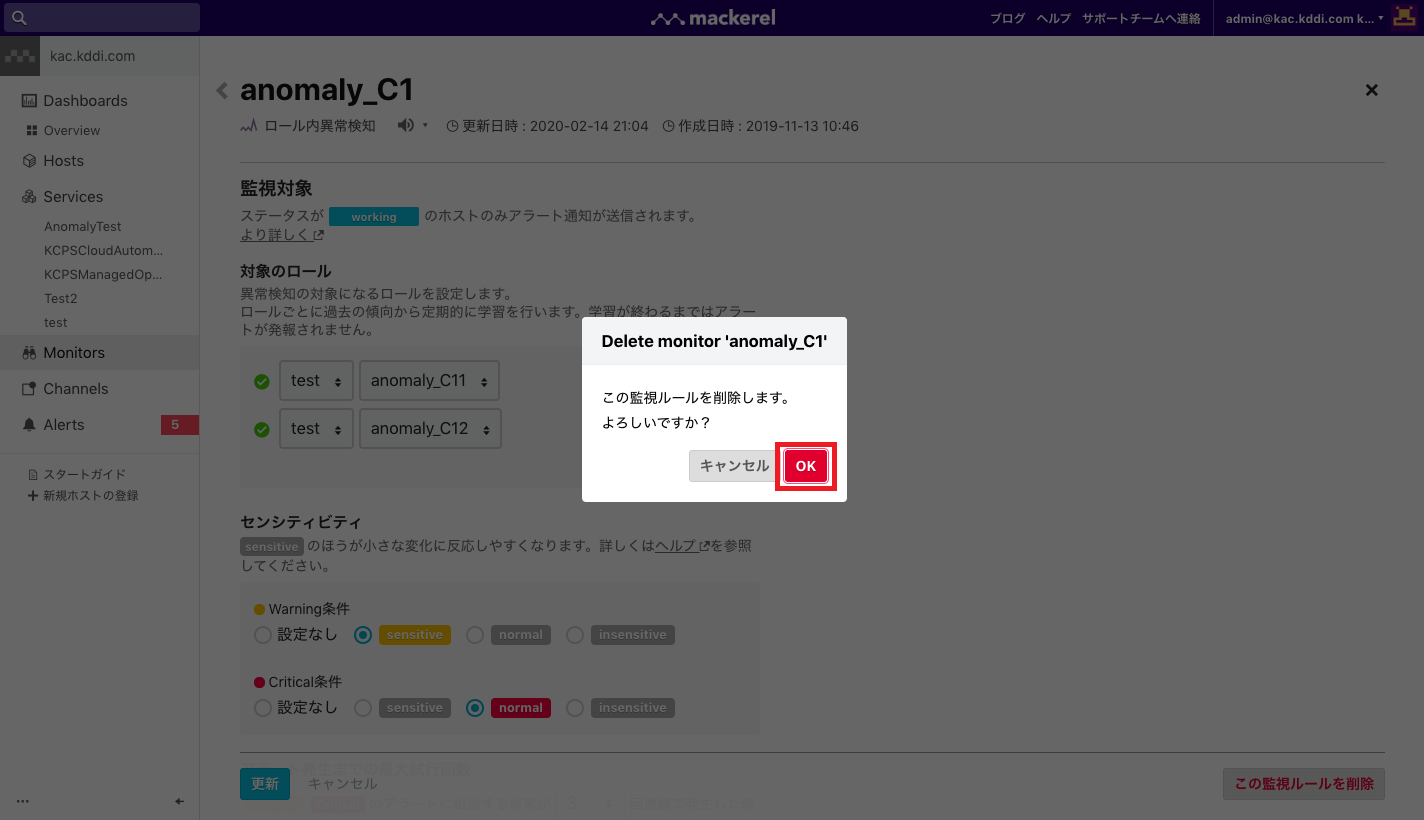- HOME
- 操作方法
- 操作手順(ハンズオン)
- マネージドオプション
- 監視設定の削除方法(請求を停止する)
監視設定の削除方法(請求を停止する)
Mackerelで設定した監視設定の削除方法について説明します。
KCPSマネージドオプションのBasicのご請求を停止する場合
KCPSマネージドオプションのBasicの監視設定を削除(退役)します。
K以下3つの監視全ての設定を削除してください。
1. ホスト監視を削除(退役)する
監視設定中のホストを監視対象外にすることを退役と呼びます。
ホストを退役させた際には、そのホストに関連するアラートは自動的に閉じられます。
1-1. Mackerel管理画面にログインし、左メニューから「Hosts」を選択して監視ホスト一覧を表示します。
1-2. 監視ホスト一覧から退役するホストを選択します。
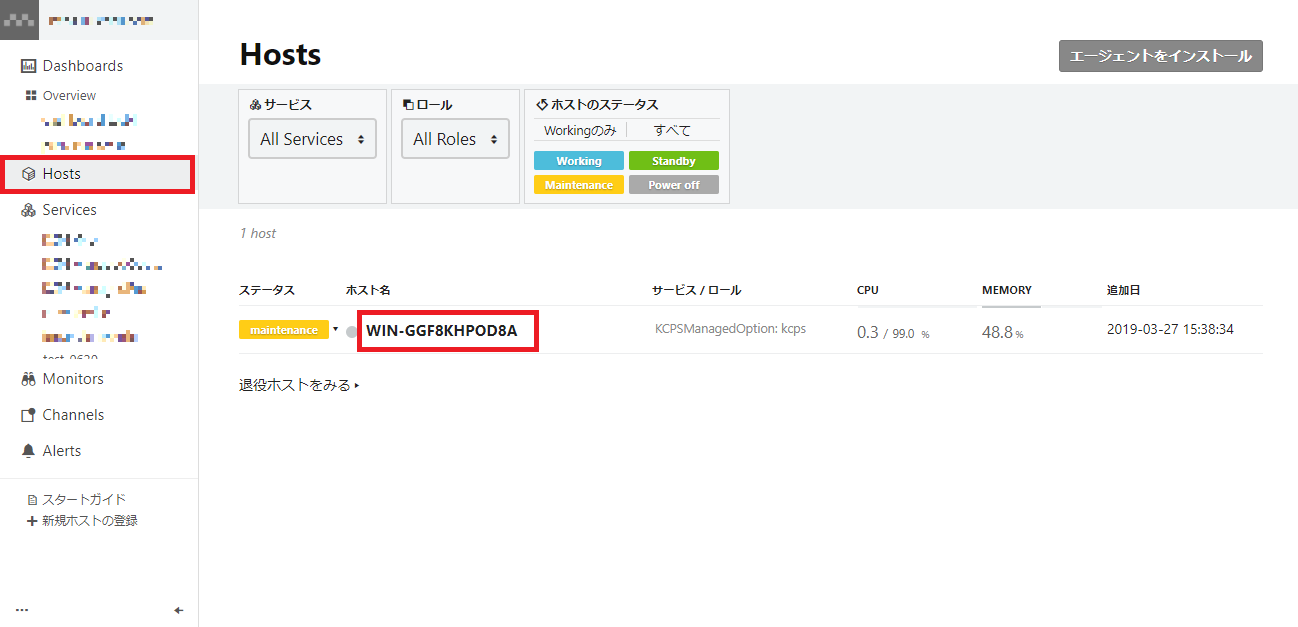
1-3. ホスト名の隣の「設定」を選択します。
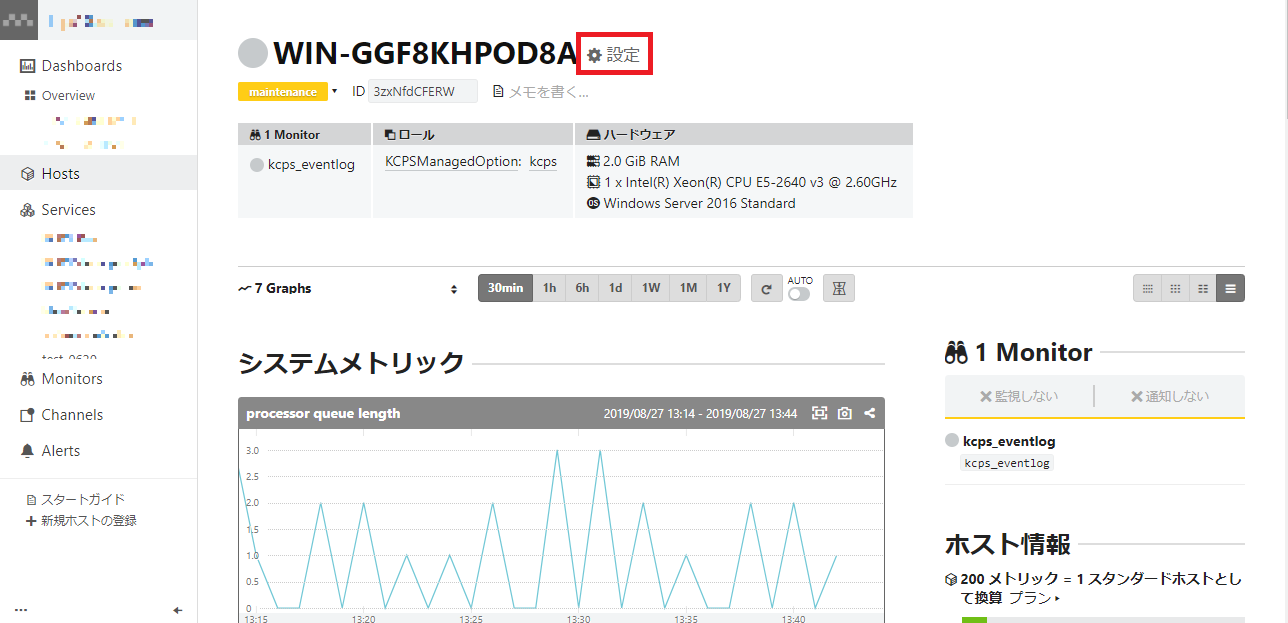
1-4. 右下の「このホストを退役させる」を選択します。確認画面で「OK」を選択すると、退役が完了します。
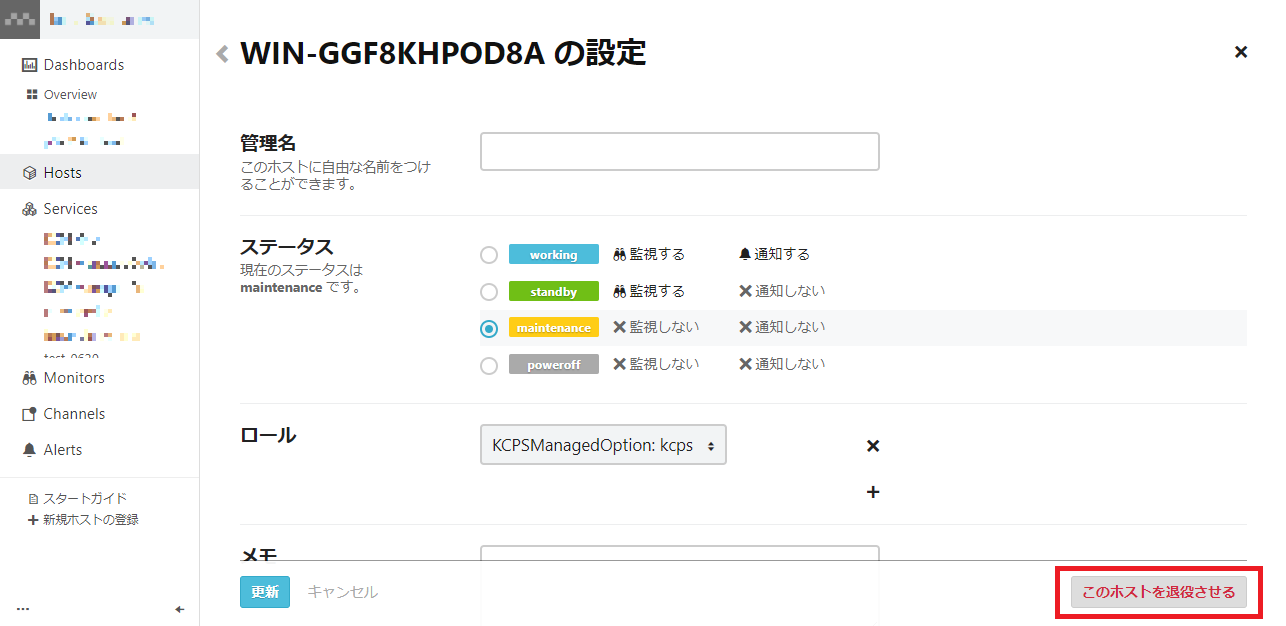
退役したホストは、監視ホスト一覧の「退役ホストをみる」から確認できます。
2. 外形監視を削除する
2-1. 左メニューから「Monitors」を選択して監視ルール一覧を表示します。
2-2. 削除する外形監視の「編集」を選択します。
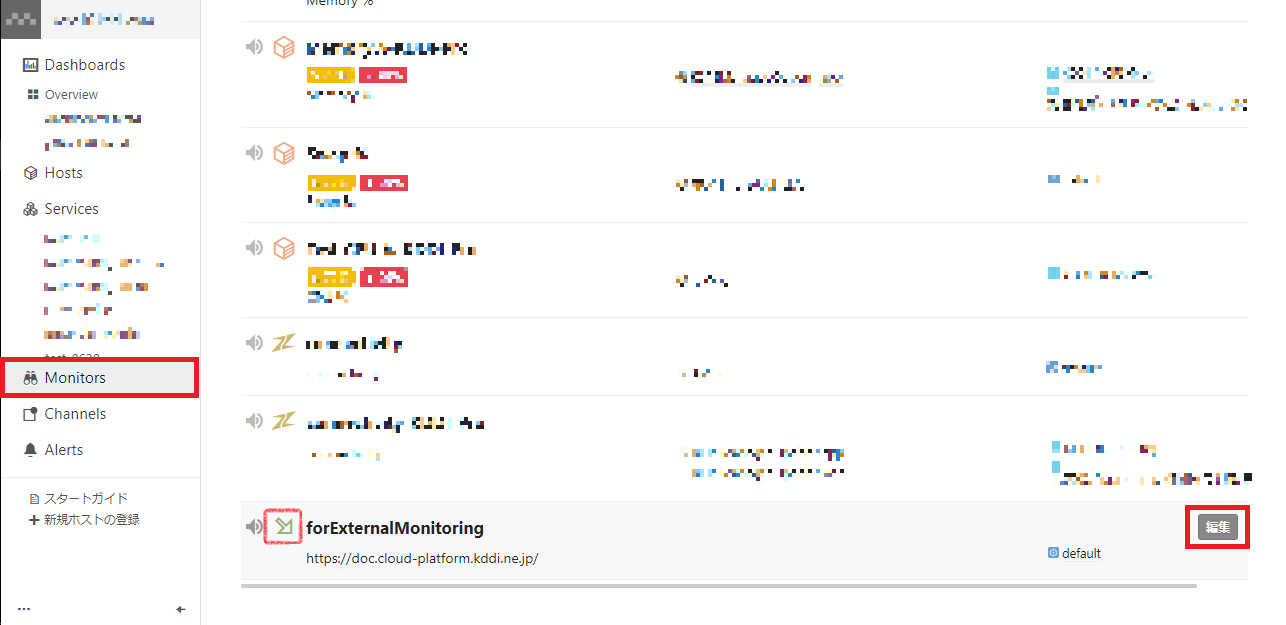
2-3. 右下の「この監視ルールを削除」を選択します。確認画面で「OK」を選択すると、削除が完了します。

3. サービスメトリック監視を削除する
サービスメトリック監視を削除する前に、必ず対象サービスメトリックの投稿を停止してください。
削除後にサービスメトリックを投稿すると、再度グラフが作成されてしまいます。
3-1. 左メニューから「Monitors」を選択して監視ルール一覧を表示します。
3-2. 削除するサービスメトリック監視の「編集」を選択します。
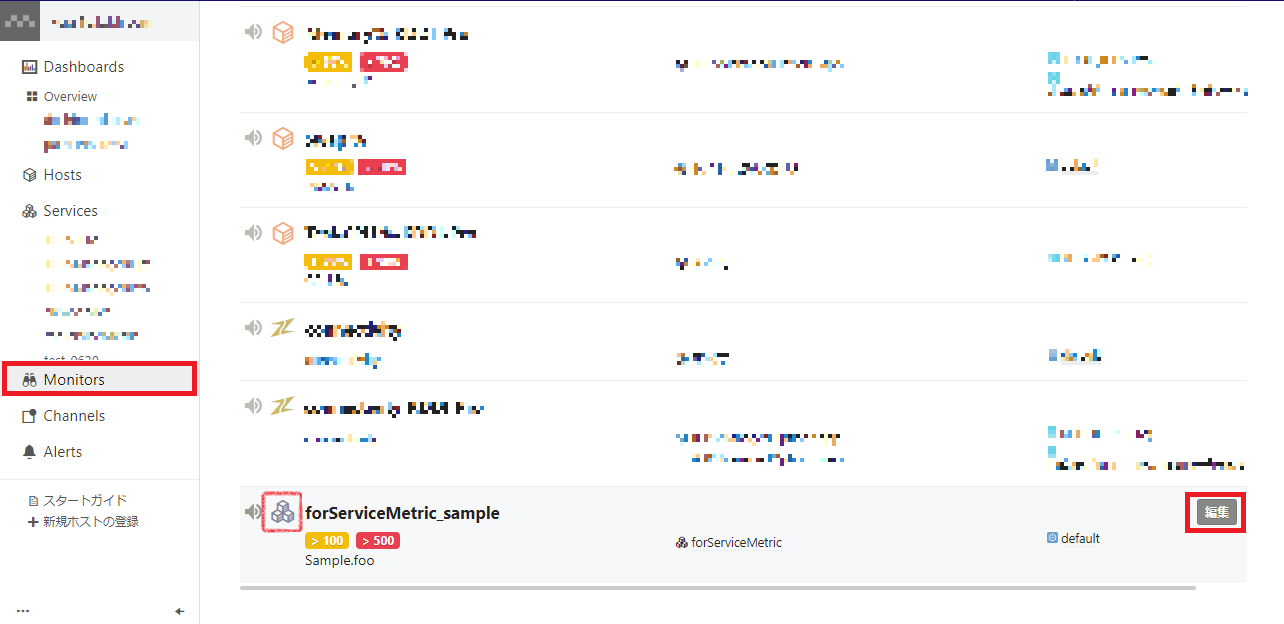
3-3. 右下の「この監視ルールを削除」を選択します。確認画面で「OK」を選択すると、監視ルールが削除されます。
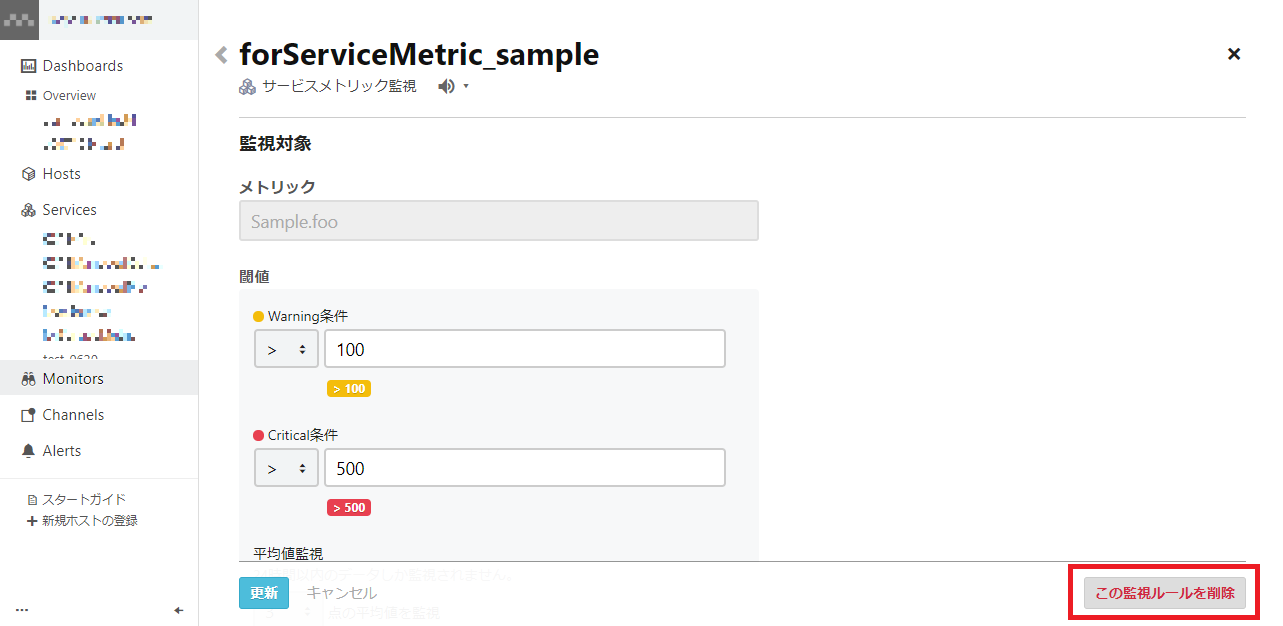
3-4. 左メニューから「Services」を選択してサービス一覧を表示します。
3-5. サービスメトリックが投稿されているサービスには、サービス名の横に「service metrics」の表示があります。削除するサービスメトリックが投稿されているサービス名を選択します。
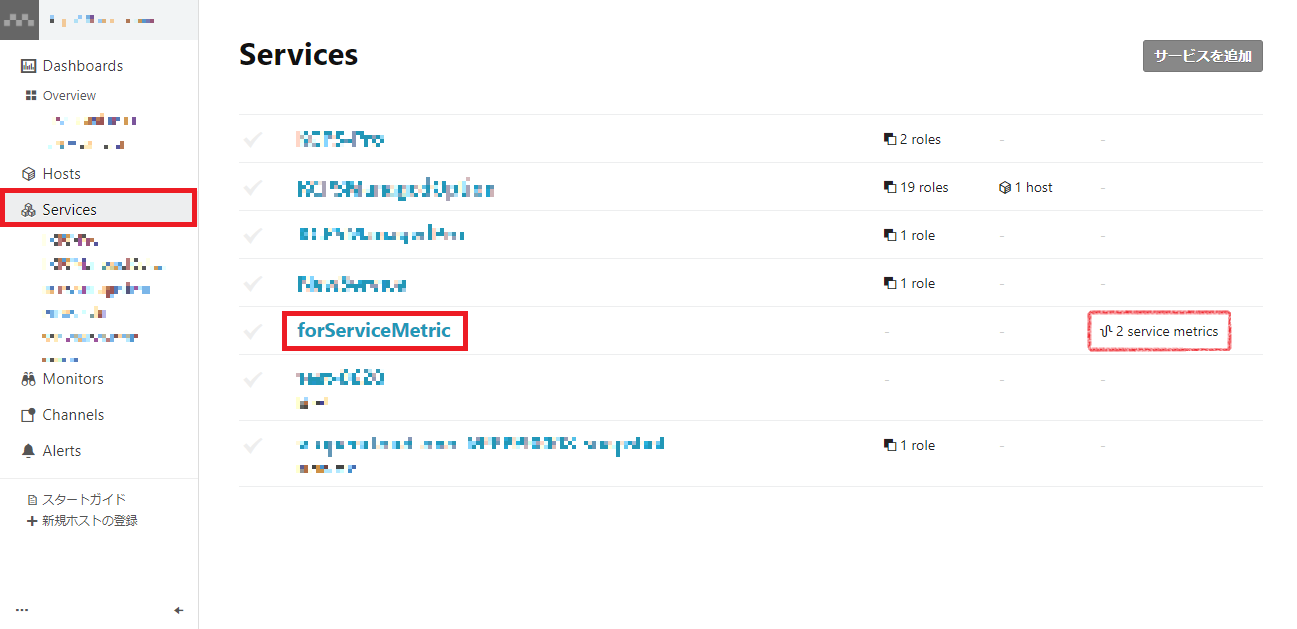
3-6. サービス名の隣の「設定」を選択します。
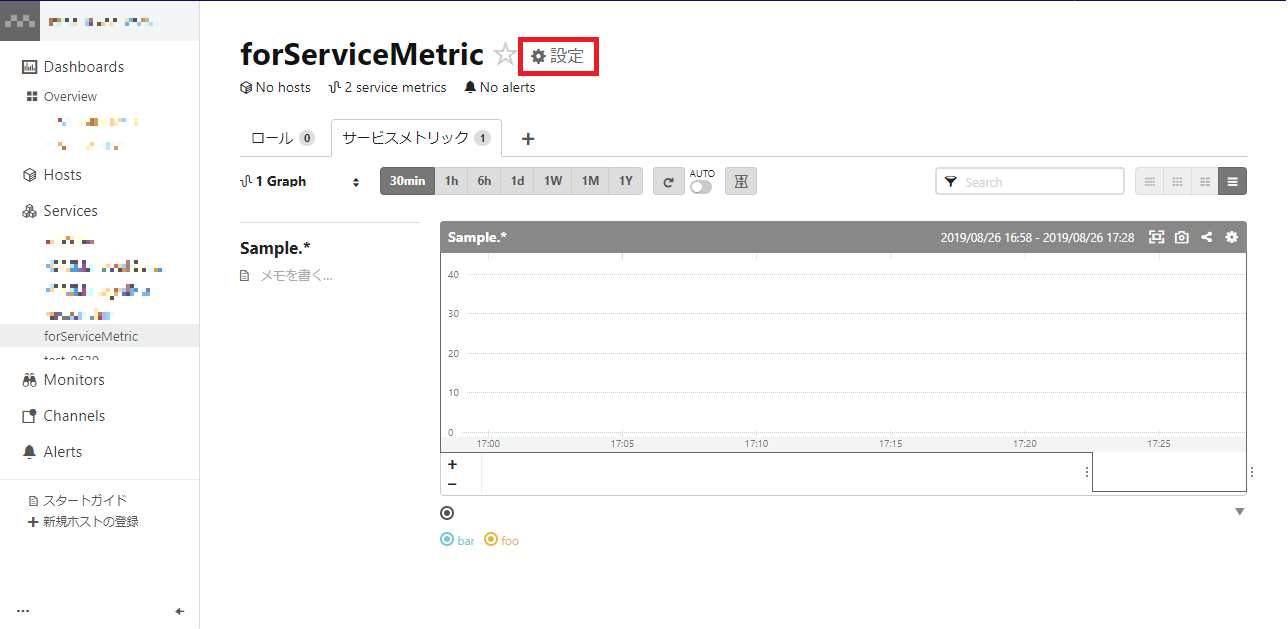
3-7. タブから「サービスメトリック」を選択してメトリック一覧を表示します。
3-8. 削除するメトリックの「編集」を選択します。
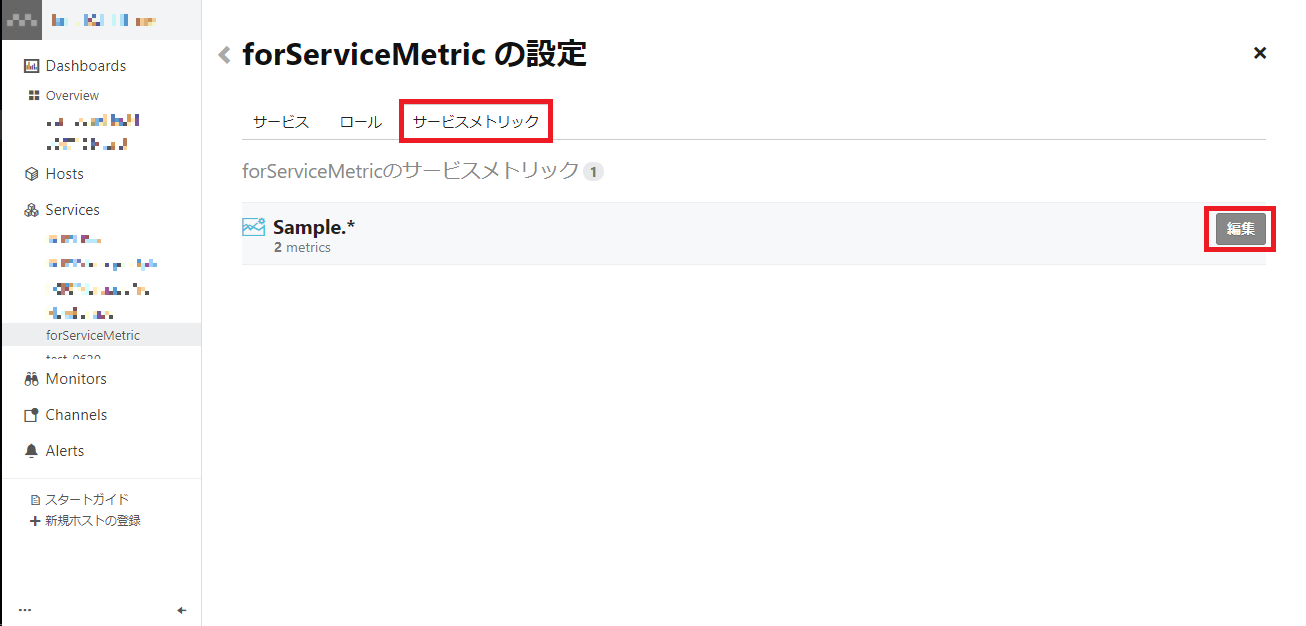
3-9. 右下の「このグラフを削除」を選択します。確認画面で「OK」を選択すると、削除が完了します。
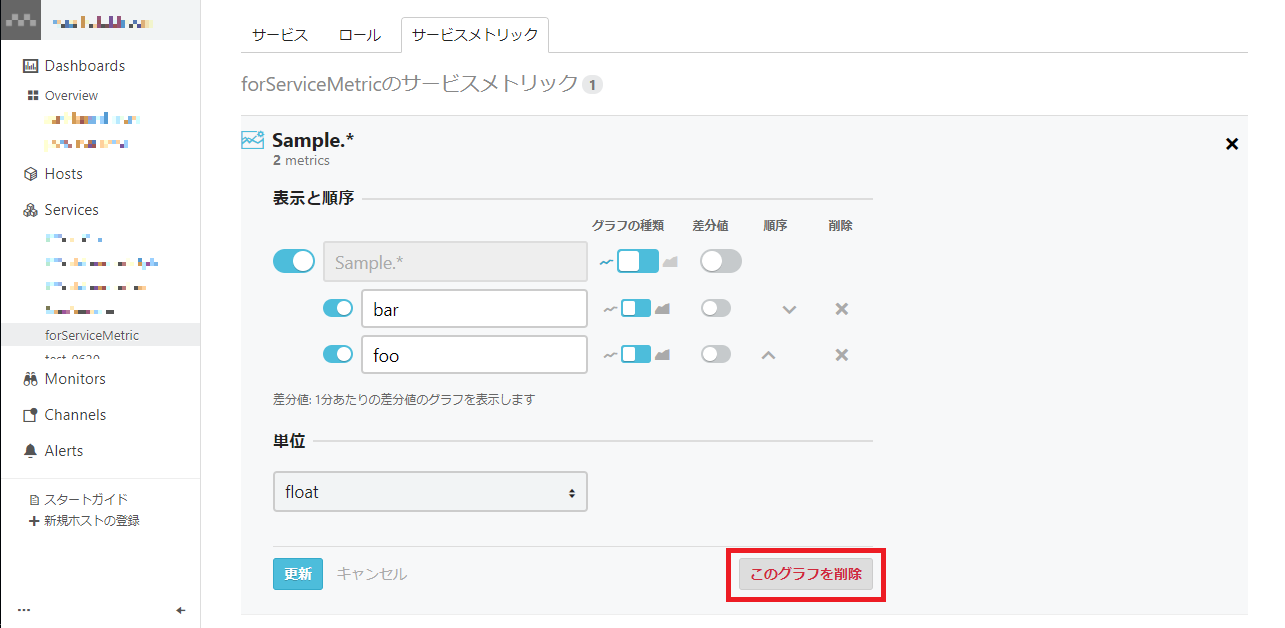
サービス一覧画面に戻ると「service metrics」の表示が消えていることを確認できます。
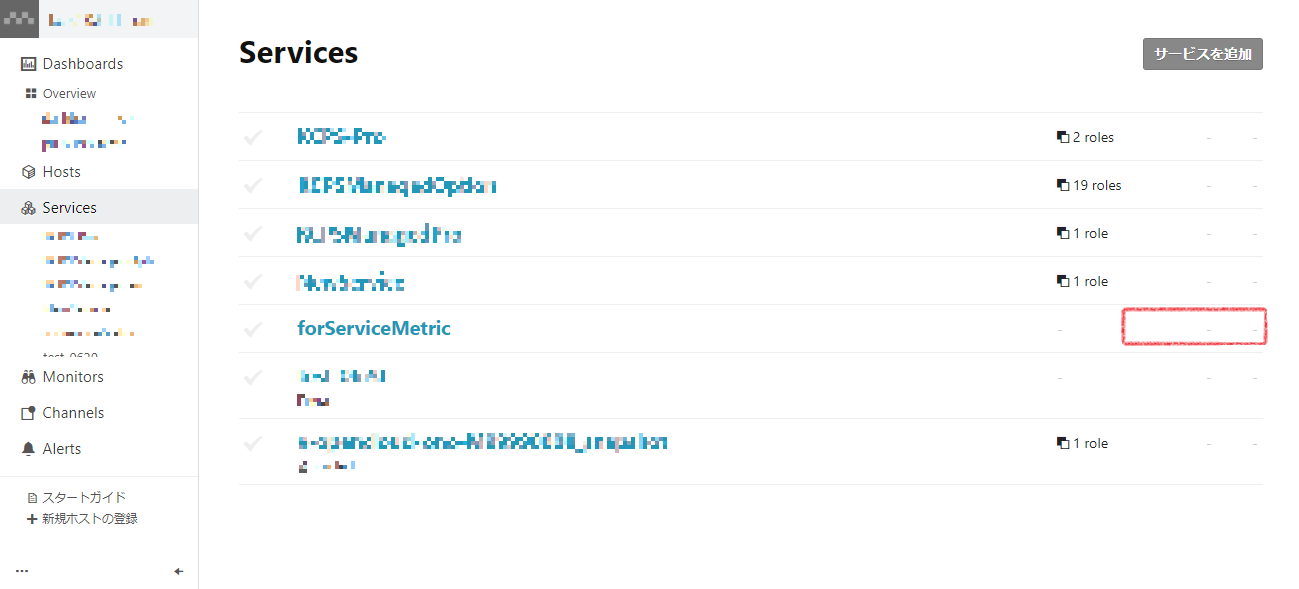
ロール内異常検知のご請求を停止する場合
1. ロール内異常検知の監視を削除する
1-1. Mackerel管理画面にログインし、左メニューから「Monitors」をクリックすると監視ルール設定が表示されます。
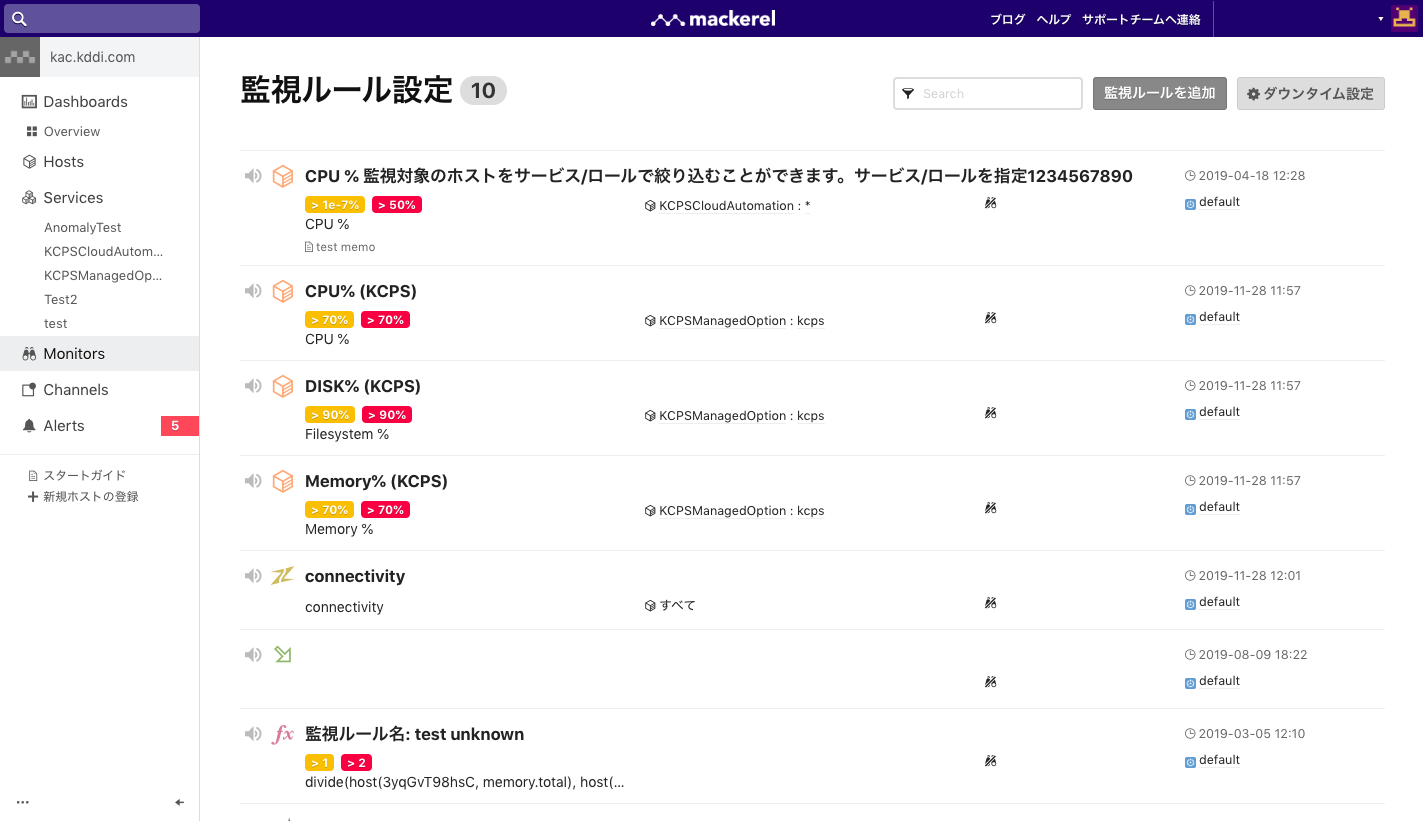
1-2. 監視ルール設定から削除する監視ルールの編集ボタンをクリックします。
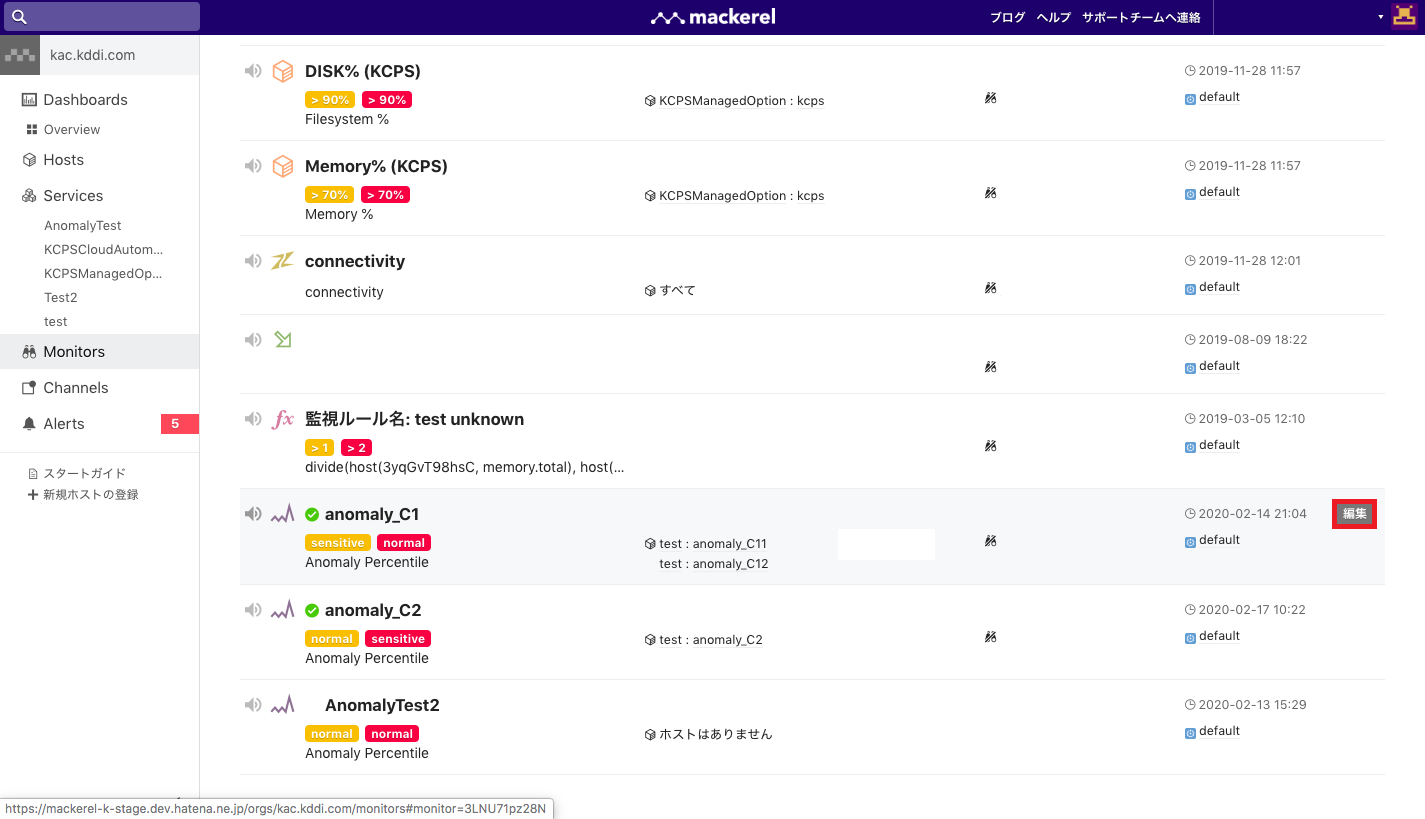
1-3. 監視ルールの設定編集画面が表示されますので「この監視ルールを削除」をクリックします。
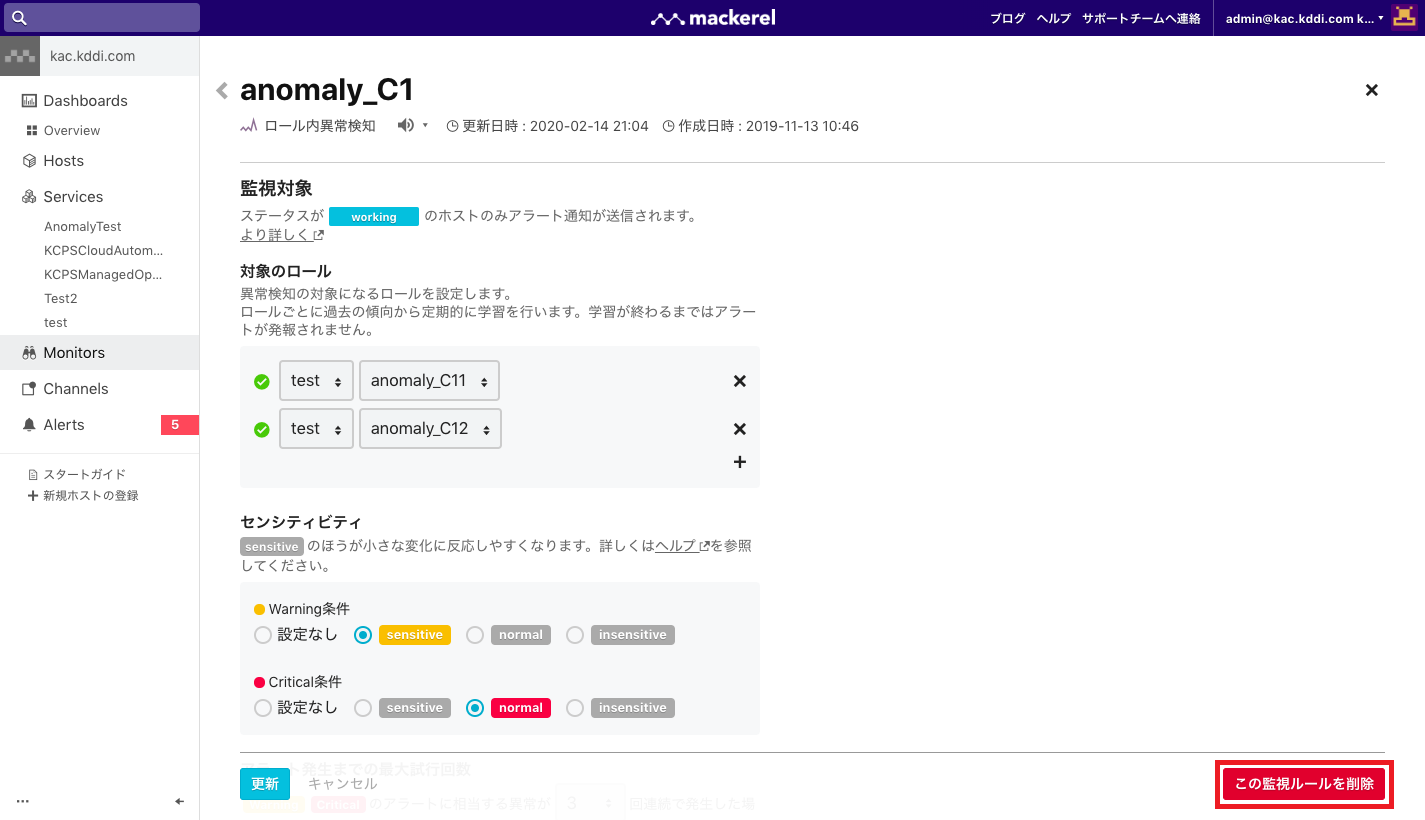
1-4. 確認画面が表示されますので「OK」をクリックすると、削除が完了します。